
پیپر لیس آفس ابھی ہم میں سے بہت سارے کے لئے یہاں نہیں ہے ، اور پرنٹرز ابھی بھی زندگی کی حقیقت ہیں۔ اگر آپ کا پرنٹر ونڈوز پی سی پر بالکل ٹھیک کام نہیں کررہا ہے تو ، یہاں دشواریوں کے حل کے کچھ آسان نکات ہیں جو اسے ٹھیک کرسکتے ہیں۔
ظاہر ہے ، پہلے اقدامات سب سے زیادہ واضح ہیں۔ اس بات کی تصدیق کریں کہ آپ کا پرنٹر پلگ ان ہے ، چل رہا ہے ، اور آپ کے کمپیوٹر (یا وائی فائی نیٹ ورک سے منسلک ہے ، اگر یہ ہے تو) اور پرنٹر میں ). یہ واضح معلوم ہوسکتے ہیں ، لیکن بعض اوقات ہم زیادہ پیچیدہ چیزوں کی جانچ پڑتال کرنے سے پہلے آسان چیزوں کی جانچ کرنا بھول جاتے ہیں۔
کاغذ چیک کریں
پہلے ، یقینی بنائیں کہ آپ کا پرنٹر کام کرنے کی مناسب حالت میں ہے۔ تصدیق کریں کہ اگر پرنٹر نہیں ہے تو پرنٹر پر کاغذ بھرا ہوا ہے۔ یہاں تک کہ اگر آپ نے پیپر بھری ہوئی ہے تو ، آپ کو کاغذ کو صحیح طریقے سے سیدھ کرنے کی ضرورت ہوگی تاکہ پرنٹر اسے استعمال کر سکے۔ اس بات کا یقین کرنے کے لئے پرنٹر کے اندر کی جانچ پڑتال کریں کہ وہاں کاغذ کا جام نہیں ہے جو پرنٹر کو کام کرنے سے روکتا ہے۔ اگر وہاں ہے تو ، آپ کو جامد کاغذ کو دستی طور پر ختم کرنے اور چیزوں کو صاف کرنے کی ضرورت ہوسکتی ہے۔
انک یا ٹونر چیک کریں
یقینا ، آپ کو کافی کی ضرورت ہوگی سیاہی (اگر یہ انکجیٹ پرنٹر ہے) یا ٹونر (اگر یہ لیزر پرنٹر ہے) اس سے پہلے کہ آپ پرنٹ کرسکیں۔ یہاں تک کہ اگر آپ صرف سیاہ اور سفید میں طباعت کررہے ہیں ، کچھ انکجیٹ پرنٹرز اس وقت تک پرنٹ کرنے سے انکار کر سکتے ہیں جب تک کہ آپ ان کی رنگ سیاہی کو بھر نہ کریں۔
ونڈوز پر اپنے پرنٹر کی سیاہی کی سطح کو جانچنے کے لئے ، ونڈوز میں ڈیوائسز اور پرنٹرز ونڈو کو کھولیں۔ آپ ہارڈ ویئر اور صوتی کے تحت کنٹرول پینل کھول کر اور "ڈیوائسز اور پرنٹرز دیکھیں" پر کلک کرکے ایسا کرسکتے ہیں۔ آپ پرنٹر پر کلک کرکے اسے منتخب کرنے اور ونڈو کے نیچے دیئے گئے معلومات کو دیکھنے کے قابل ہوسکتے ہیں ، یا پرنٹر پر دائیں کلک کریں ، "پراپرٹیز" کو منتخب کریں ، اور سیاہی یا ٹونر کی سطح تلاش کریں۔
بہت سے پرنٹرز یہاں اس قسم کی معلومات کی اطلاع دیتے ہیں ، حالانکہ سب نہیں کرتے ہیں - یہ پرنٹر اور اس کے ڈرائیوروں پر منحصر ہوتا ہے۔ اگر آپ اس میں بلٹ ان اسٹیٹس ڈسپلے رکھتے ہوں تو آپ یہ معلومات خود پرنٹر پر بھی دیکھ پائیں گے۔
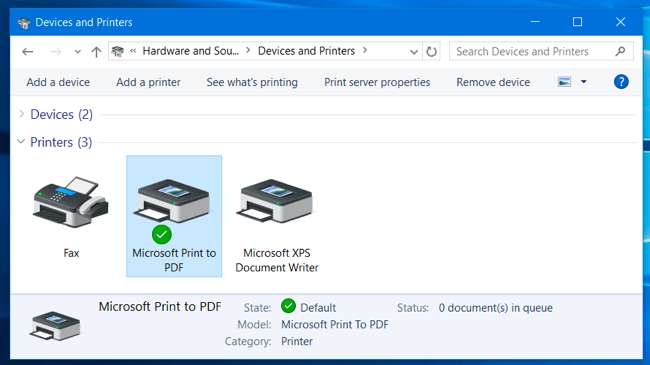
پرنٹ قطار ڈائیلاگ چیک کریں
ونڈوز میں مسائل کی وجہ سے بھی پرنٹنگ میں دشواری پیدا ہوسکتی ہے۔ یقینی بنانے کے لئے کہ کچھ بھی غلط نہیں ہو رہا ہے ، ونڈوز میں پرنٹ قطار ڈائیلاگ کھولیں۔ آپ اس پرنٹر کو ڈیوائسز اور پرنٹرز ونڈو میں دائیں کلک کرکے اور "کیا دیکھ رہے ہیں" کو منتخب کرکے پرنٹر کی قطار کھول سکتے ہیں۔ اگر آپ کو کوئی پرانی دستاویز نظر آتی ہے جو کسی خامی کے ساتھ پرنٹ نہیں کرسکتی ہے تو ، دستاویز کو یہاں پر دائیں کلک کریں اور اسے حذف کریں۔ اگر پرنٹر کی ملازمت رک گئی ہے تو ، آپ اسے یہاں سے دوبارہ شروع کر سکتے ہیں۔
آپ یہاں پر "پرنٹر" مینو پر بھی کلک کریں اور تصدیق کریں کہ "پرنٹر آف لائن استعمال کریں" فعال نہیں ہے۔ اگر یہ آپشن چیک کیا گیا ہے تو ، اسے غیر فعال کرنے کے لئے چیک مارک کو ہٹا دیں۔
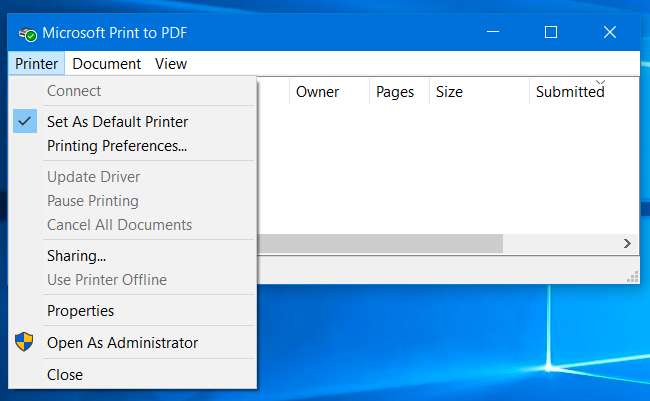
اپنے پرنٹر ڈرائیورز کو انسٹال کریں ، اپ ڈیٹ کریں یا انسٹال کریں
اگر پرنٹر ڈرائیورز ٹھیک طرح سے کام نہیں کررہے ہیں تو آپ کو انسٹال ، اپ ڈیٹ کرنے یا انسٹال کرنے کی ضرورت ہوگی۔ پرنٹرز کو مثالی طور پر "صرف کام" کرنا چاہئے اور اپنے ڈرائیورز کو خود بخود ونڈوز کے ذریعہ انسٹال کرنا چاہئے ، لیکن یہ ہمیشہ کام نہیں کرتا ہے۔ ایسا کرنے کیلئے ، اپنے پرنٹر بنانے والے کی ویب سائٹ ملاحظہ کریں ، ان کا ڈرائیور پیکج ڈاؤن لوڈ کریں ، اور ڈرائیور انسٹالر چلائیں۔ یہ آپ کو پرنٹر ڈرائیور نصب کرنے اور آپ کے پرنٹر کا پتہ لگانے میں آپ کی مدد کرے گا۔
پرنٹر کی تشخیص کا استعمال کریں
آپ کو ایک تشخیصی فنکشن استعمال کرنے کی ضرورت پڑسکتی ہے جو پرنٹر کے سروں یا نوزلز کو صاف کردے گی ، یا ان کو دوبارہ سے دستخط کرے گی۔ پرنٹر کے سافٹ ویئر پر منحصر ہے ، یہ آپشن ہر پرنٹر میں قدرے مختلف جگہ پر ہوگا۔ ونڈوز پر ، ڈیوائسز اور پرنٹرز ونڈو کو کھولیں ، کسی پرنٹر پر دائیں کلک کریں ، "پراپرٹیز" کو منتخب کریں ، اور آپ کے مخصوص پرنٹر کے ل what کیا اختیارات دستیاب ہیں یہ دیکھنے کے لئے یہاں کے اختیارات کی جانچ کریں۔ یہ اختیارات آپ کے پرنٹر ڈرائیورز فراہم کرتے ہیں ، اور آپ انہیں کہیں اور تلاش کرسکتے ہیں - مثال کے طور پر ، آپ کے اسٹارٹ مینو میں واقع پرنٹر کنفگریشن یوٹیلیٹی میں۔
اس سے پرنٹ کے ناقص معیار کے ساتھ بھی مسائل کو حل کرنے میں مدد مل سکتی ہے۔

اپنا ڈیفالٹ پرنٹر مقرر کریں
متعلقہ: ونڈوز 10 کے پہلے بڑے نومبر کی تازہ کاری میں کیا نیا ہے
ونڈوز 10 کی "نومبر کی تازہ کاری" ونڈوز پر پہلے سے طے شدہ پرنٹرز کے کام کرنے کا طریقہ تبدیل کردیا۔ پہلے سے طے شدہ طور پر ، جب بھی آپ کسی پرنٹر پر پرنٹ کریں گے ، ونڈوز خود بخود اسے اپنا ڈیفالٹ پرنٹر بنا دے گا۔ یہ تکلیف ہوگی اگر آپ کسی خاص پرنٹر کو اپنا پہلے سے طے شدہ بنانا چھوڑیں اور کبھی کبھار کسی دوسرے پرنٹ کریں۔
اس کو غیر فعال کرنے کے لئے ، اسٹارٹ مینو یا اسٹارٹ اسکرین سے ترتیبات ایپ کو کھولیں ، "ڈیوائسز" کو منتخب کریں ، "پرنٹرز اور اسکینرز" منتخب کریں ، اور "ونڈوز کو میرے پہلے سے طے شدہ پرنٹر کا نظم کریں" اختیار کو غیر فعال کریں۔
اس کے بعد آپ اس ونڈو میں کلک کرکے یا ٹیپ کرکے اور "بطور ڈیفالٹ سیٹ کریں" پر کلک کرکے پہلے سے طے شدہ پرنٹر منتخب کرسکتے ہیں۔ آپ ڈیوائسز اور پرنٹرز ونڈو میں بھی پرنٹر پر دائیں کلک کر سکتے ہیں اور "بطور ڈیفالٹ پرنٹر سیٹ کریں" کو منتخب کرسکتے ہیں۔

اگر آپ کے پرنٹر میں جسمانی کنٹرول پینل ہے جس پر بٹن ہیں تو ، اگر آپ کو کوئی حیثیت کا پیغام ظاہر ہو رہا ہو تو آپ کو ایک یا زیادہ بار "اوکے" کے بٹن کو دبانے کی ضرورت پڑسکتی ہے۔ کچھ پرنٹرز تب تک نہیں چھپ سکتے جب تک کہ آپ "اوکے" کو دبائیں اور تصدیق نہ کریں کہ آپ نے ظاہر کردہ اسٹیٹس میسیج کو دیکھا ہے۔ یہ کنٹرول پینل مزید غلطی والے پیغام کو بھی ظاہر کرسکتا ہے جو آپ کو صحیح سمت کی طرف راغب کرے گا اور آپ کو تلاش کرنے کے لئے کچھ دے گا اگر وہ صحیح طریقے سے کام نہیں کررہا ہے۔
پرنٹر کے ساتھ بہت ساری چیزیں غلط ہوسکتی ہیں ، اور کچھ پرنٹرز - خاص کر بڑے افراد - غلط فہمی کے پیغامات ظاہر کرسکتے ہیں۔ اگر آپ کا پرنٹر ایک خاص غلطی کا پیغام دکھاتا ہے اور آپ کو یقین نہیں ہے کہ اس کا کیا مطلب ہے تو ، آپ کو اس خاص غلطی والے پیغام کے لئے ویب کو تلاش کرنے کی کوشش کرنی چاہئے۔







